iOS 14에서 Apple은 iPhone의 홈 화면에 위젯을 추가할 수 있도록 했습니다. Apple은 다양한 앱용 위젯을 만들었지만 날씨 위젯은 지금까지 가장 인기가 있을 것입니다.
안타깝게도 날씨 위젯을 iPhone 홈 화면에 추가한 후 예상대로 작동하지 않을 수 있습니다. 검은색 창, 잘못된 세부 정보 또는 잘못된 위치에 대한 일기 예보가 표시될 수 있습니다.
해결 방법은 다음과 같습니다.
내용물
- 관련된:
- iOS의 홈 화면 위젯
-
iOS의 날씨 위젯 문제
- 1 단계. 날씨 위젯을 일시적으로 제거
- 2 단계. 날씨 앱에 대한 위치 서비스 활성화
- 3단계. 날씨 위젯 설정 편집
- 4단계. iPhone 업데이트 및 재시동
- 5단계. 날씨 앱 다시 설치
- iOS 14에서 타사 날씨 위젯을 추가하는 방법
-
iPhone의 다른 위젯 문제 수정
- 관련 게시물:
관련된:
- iOS에서 굿모닝 화면 설정 및 사용 방법
- Weather Channel 앱—최고의 경험을 위한 5가지 팁과 요령
- iPhone 또는 iPad에 위젯이 없습니까? 해결 방법을 알아보세요!
iOS의 홈 화면 위젯
위젯은 iOS에 잠시 동안 존재했지만 오늘 화면에는 숨겨져 있었습니다. iOS 14 업데이트로 Apple은 홈 화면에도 위젯을 추가할 수 있게 되었으며 몇 가지 다른 모양과 크기로 제공됩니다.
당분간은 제한된 재고 Apple 앱에 대해서만 홈 화면 위젯을 추가할 수 있습니다. 그러나 이러한 위젯은 세 가지 크기로 제공되며 그 중 다수는 여러 가지 다른 기능을 제공합니다.
NS iPhone에 위젯 추가 홈 화면에서 빈 공간을 길게 눌러 Jiggle 모드로 들어갑니다. 그런 다음 추가하다 (+) 버튼을 클릭하고 추가하려는 위젯을 선택합니다.

이러한 위젯은 여러 새로운 홈 화면 기능 Apple은 앱 라이브러리 및 숨겨진 홈 화면을 포함하여 iOS 14와 함께 도입되었습니다.
iOS의 날씨 위젯 문제
작동하는 경우 날씨 위젯을 사용하면 홈 화면에서 최신 일기예보에 대한 업데이트를 볼 수 있습니다. 위젯 크기에 따라 현재 날씨, 다음 몇 시간 동안의 예보 또는 며칠 동안의 예보가 표시될 수 있습니다.
불행히도 일부 사용자는 날씨 위젯이 검은색 화면으로 나타나거나, 날씨가 잘못되거나, 잘못된 위치에 대한 보고서를 표시한다는 것을 알게 됩니다.
이러한 문제 또는 기타 문제가 iPhone 홈 화면의 날씨 위젯에 영향을 미치는 경우 아래 단계에 따라 문제를 해결하십시오.
1 단계. 날씨 위젯을 일시적으로 제거
날씨 위젯과 관련된 대부분의 문제를 해결하는 가장 간단한 방법은 홈 화면에서 날씨 위젯을 제거한 다음 다시 추가하는 것입니다. 이렇게 하면 데이터가 손실되지 않으며 시도하는 데 1분밖에 걸리지 않습니다.
팝업 메뉴가 나타날 때까지 날씨 위젯을 길게 누릅니다. 그런 다음 선택 위젯 제거 메뉴 하단에서. 확인 제거하다 표시되는 경고의 위젯.

이제 이전과 같은 방식으로 날씨 위젯을 다시 추가합니다. 홈 화면의 빈 공간을 길게 누르고 추가하다 (+) 버튼을 클릭합니다.
날씨 위젯을 다시 추가한 후 홈 화면을 편집하여 다시 올바른 위치로 드래그합니다.
2 단계. 날씨 앱에 대한 위치 서비스 활성화
날씨 위젯이 잘못된 장소에 대한 보고서를 표시하는 경우 날씨 앱에 대한 위치 서비스 설정을 편집해야 할 수 있습니다.
이동 설정 > 개인 정보 > 위치 서비스 그렇게 하기 위해. 아래로 스크롤하여 날씨 옵션을 선택한 다음 언제나 위치 액세스를 허용합니다.



날씨 앱에 대해 위치 서비스가 이미 켜져 있는 경우 다음으로 이동하여 위치 서비스를 껐다가 다시 켜보십시오. 설정 > 개인 정보 > 위치 서비스.
3단계. 날씨 위젯 설정 편집
날씨 위젯이 잘못된 장소에 대한 일기 예보를 표시할 수 있는 또 다른 이유는 위젯 설정이 잘못된 경우입니다. 이 설정에서 일기 예보를 표시할 기본 위치를 선택할 수 있습니다.
날씨 위젯을 길게 누른 다음 위젯 수정 팝업 메뉴에서. 수도꼭지 위치 사용할 기본 위치를 선택합니다. 현재 위치 또는 날씨 앱에 저장된 위치 중에서 선택할 수 있습니다.

4단계. iPhone 업데이트 및 재시동
항상 그렇듯이 iPhone에서 소프트웨어 관련 문제가 발생하면 다음을 수행하는 것이 좋습니다. 소프트웨어 업데이트 장치를 다시 시작하십시오. 별 것 아닌 것 같지만 이 두 가지 트릭은 대부분의 문제를 해결하는 데 효과적입니다.
이동 설정 > 일반 > 소프트웨어 업데이트 새로운 iOS 업데이트를 확인하고 다운로드합니다. iOS의 베타 버전을 실행하는 경우 다음을 고려하십시오. 공개 iOS로 되돌리기 대신에.
소프트웨어를 업데이트한 후 옆 버튼 용량 버튼을 누른 다음 슬라이드하여 전원 끄기. iPhone에 홈 버튼이 있는 경우 잠자기/깨우기 대신 버튼을 누른 다음 슬라이드하여 전원 끄기 평소처럼.

iPhone의 전원이 꺼진 후 30초 동안 기다렸다가 버튼을 누르십시오. 옆 버튼 또는 잠자기/깨우기 버튼을 다시 눌러 다시 시작하십시오.
5단계. 날씨 앱 다시 설치
날씨 위젯이 여전히 제대로 작동하지 않으면 날씨 앱 자체에 문제가 있을 수 있습니다. 이것은 사전 설치된 앱이지만 여전히 iPhone에서 삭제하고 다시 설치하여 이러한 문제를 해결할 수 있습니다.
날씨 앱을 삭제해도 앱에 저장한 위치는 손실되지 않습니다. 앱을 다시 설치할 때 다시 나타나야 합니다.
날씨 앱을 제거하려면 설정 > 일반 > iPhone 저장용량. 아래로 스크롤하여 누릅니다. 날씨, 다음을 선택합니다. 앱 삭제. 하고 싶은지 확인 앱 삭제 팝업에서.



날씨 앱을 삭제한 후 위젯은 다시 설치할 때까지 작동이 중지됩니다. 열기 앱 스토어 "날씨"를 검색하여 다시 찾아 설치하십시오.
위치 서비스를 허용하려면 날씨 앱을 엽니다. 앱을 사용하는 동안 다시.
날씨 앱을 다시 설치한 후 날씨 위젯이 정보를 로드하는 데 몇 분 정도 걸릴 수 있습니다.
iOS 14에서 타사 날씨 위젯을 추가하는 방법
모든 사람이 Apple의 스톡 날씨 앱을 사용하는 것은 아닙니다. 어떤 사람들은 선호합니다 날씨 채널 앱 대신에. 불행히도 작성 시점에 iPhone 홈 화면에 타사 날씨 위젯을 추가할 수는 없지만 오늘 화면에는 계속 추가할 수 있습니다.
그렇게 하려면 iPhone의 홈 화면에서 오른쪽으로 살짝 밀고 오늘 화면 하단으로 스크롤한 다음 편집하다. 다시 아래로 스크롤하여 타사 위젯 섹션을 찾은 다음 사용자 정의.
목록에서 타사 날씨 앱을 찾아 추가하다 (+) 버튼을 눌러 추가합니다. 그런 다음 화면 상단의 핸들을 사용하여 위젯을 재정렬합니다.

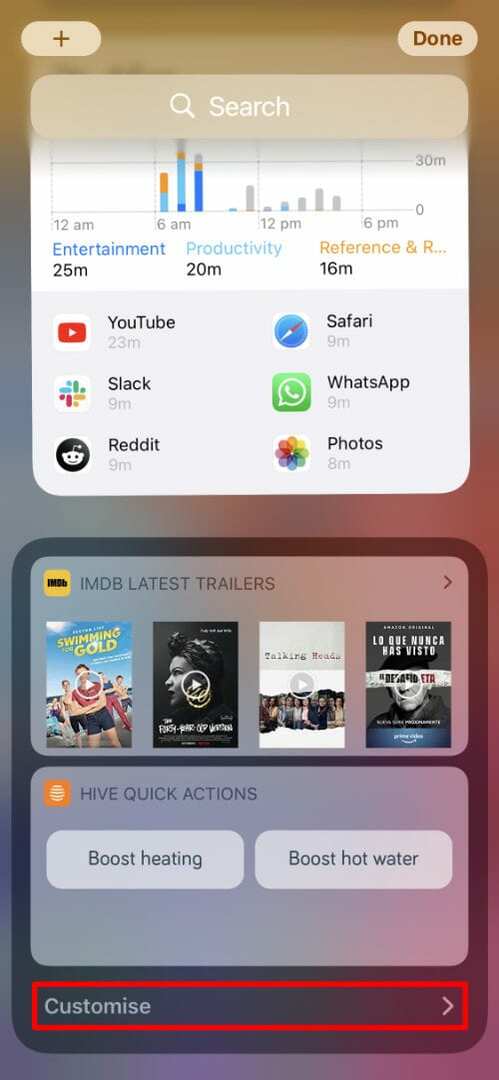

iPhone의 다른 위젯 문제 수정
이 가이드의 팁은 iPhone의 날씨 위젯 문제에 중점을 두고 있지만 동일한 원칙을 사용하여 다른 위젯도 수정할 수 있습니다.
하지만 여전히 위젯이 예상대로 작동하지 않는다면 iOS 위젯이 작동하지 않습니다. 여기에는 날씨 앱과 관련이 없을 수도 있는 유용한 추가 정보가 포함됩니다.

Dan은 사람들이 기술을 최대한 활용할 수 있도록 튜토리얼과 문제 해결 가이드를 작성합니다. 작가가 되기 전에 그는 사운드 기술 학사 학위를 취득하고 Apple Store에서 수리를 감독했으며 중국에서 영어를 가르쳤습니다.